经过五一长假,回过头在去看学习的东西,发现仍然是一筹莫展的,看来,学习是不能松懈的,得,自己在把以前的从头复习一遍,加深印象。
- 今天在继续听课,但是出现一个问题,是黑码的视频讲解有点快,而且使用的工具变更成vscode了,不是说这个工具不好,只是课程的前提是要会开发小程序或者是vue使用的,但是对小白的我来说,是有点费劲,所以只能是在找找,看有没有合适自己的学习课程,最终,在bilibili中,找到一个课程,讲解的方式是根据uni-app的文档,前期讲解常用的组件等,进一步学习。(bilibili中搜索咸虾米,零基础入门uniapp Vue3组合式API版本到咸虾米壁纸项目实战)
- 今天根据视频,学习了几个常用的组件,这里记录下
1、view和text,这里的view是和div相同,都是在template中添加,这里主要是讲解了view中嵌套view,

这是添加了两个view,定义一个class,在style中进行样式设定,根据文档中的属性设置点击的效果等

这是在style中设置点击的效果和view的大小。
text的使用,

这里的文字已经描述了,至于要连续选择,还未学到
2、scroll-view
这里可以理解成是android中的scroll,可以是上下滑动、左右滑动的,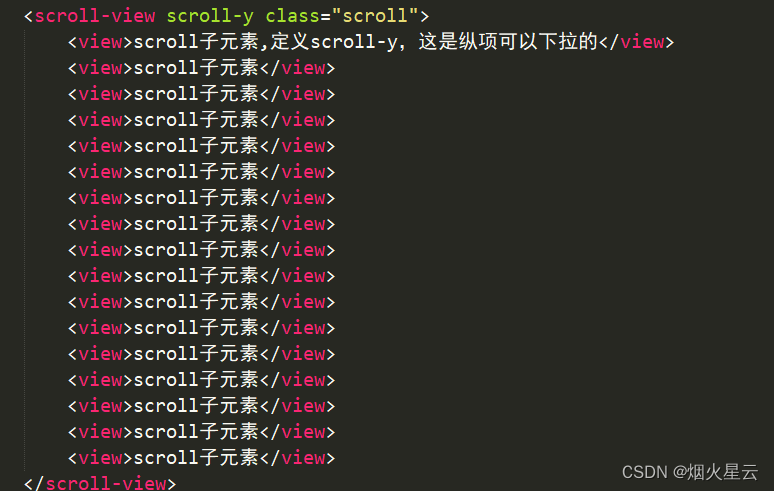
这是纵向滑动的,在这里面,添加属性的时候,根据文档,例如:添加的scroll-y这个属性,是不用在添加值的
如果要横向滑动,改动的地方多一些,
第一步:将scroll-y更改为scroll-x,
第二步:给需要显示的子元素添加class
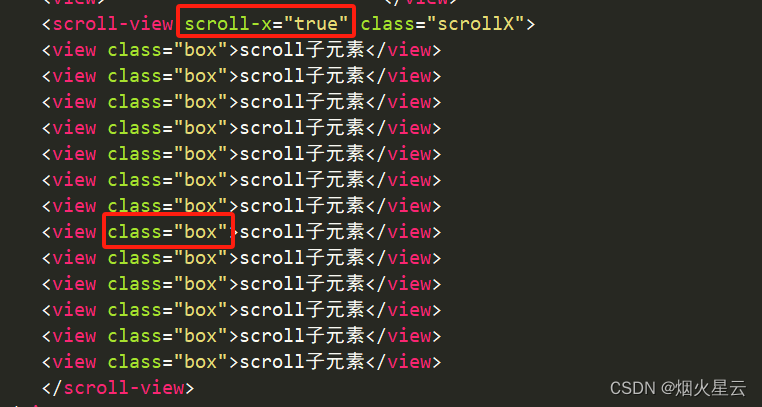
第三步:在style中设置横向滑动的样式
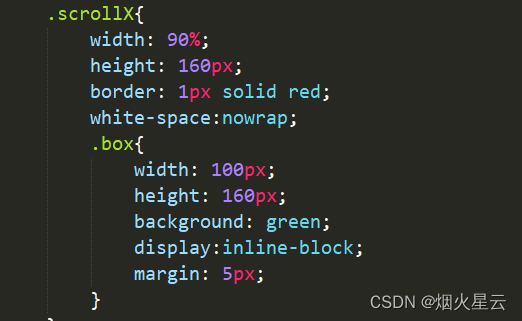
这里做个记录:
border:这是边框样式,后面跟着是边框线的大小,solid:这是边框线的颜色
white-space:是否合并、是否换行;怎么合并、怎么换行(这里小白不太懂,只是知道是在css中可以查看到,做个记录,后期继续添加学习css)
display:子元素布局,要子元素是那种方式布局
margin:边距,距离上下左右的边距,这里和android布局中的边距是相同的
在这里,做一个单位的记录,常用的单位有:px(像素)、%(百分比)、vw(屏幕宽–这里是1-100选择,100就是自适应屏幕宽)、vh(屏幕高,自适应屏幕高)这里要记住,设置宽只能用vw,设置高智能用vh,不能换着用,虽然不报错,但是页面显示的布局是错乱了
3、swiper滑块视图容器
这里讲解了使用swiper,是在使用轮播的功能,可以是图片、文字等。
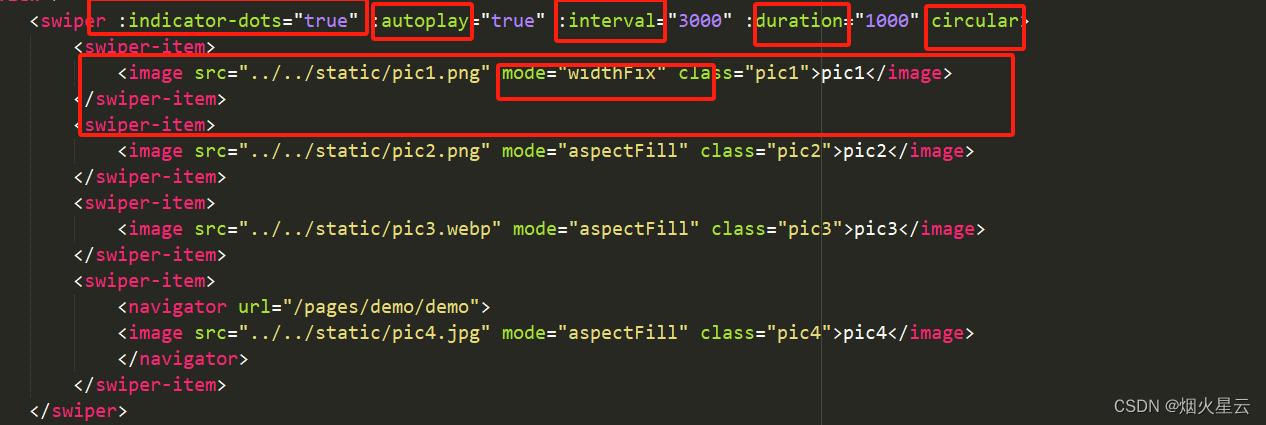
这里不做过多描述,在根据文档中的属性,自行理解,
这里有个地方可以记录下:在style中设置样式的时候,可以设置当前组件,但是这里需要设置一个对应的属性名,还有一种情况,是直接设置组件的样式,例如:
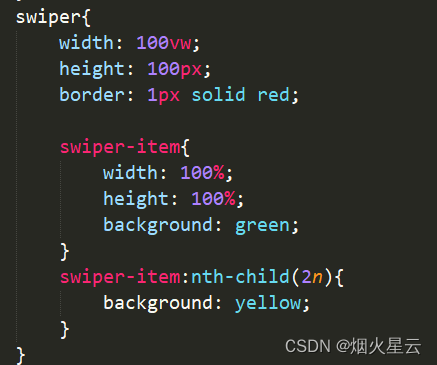
这就是直接定义组件的样式,其中,子组件是要在父组件中定义的,而且,定义组件样式的时候,不需要再组件前面加点
其中:swiper-item:nth-child(2n)这是当前轮播是倍数的时候,就修改背景颜色,至于为什么这么写,不清楚,只知其意不知其所以,还是需要加强css的学习
4、navigator,路由和页面跳转
在这里,是可以在这个组件中添加要跳转的页面,

例如上图所示,这里我才测试的时候发现,不能再这个页面添加tabbar的页面,不然跳转是不成功的,原因未知,希望后期可以将这个完善了。
5、button和input
这是常用的两个组件,button:是按钮,
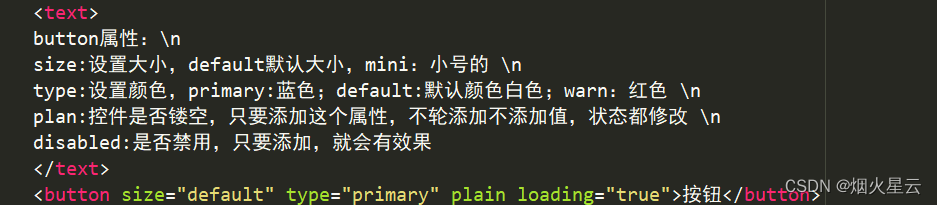
这里简单的编写了常用的属性,其他属性在文档中存在,使用的时候可以查看
input:在uni-app中,只是一个输入框,其他的控件是有专门的api的,下面把input常用的属性编辑下,自己试试效果

这里在设置confirm-type的时候,要查看效果,要在手机上查看,在电脑上是没有效果的
好了,今天学习到此为止,还是需要记录,复习几次,方便加深印象。





